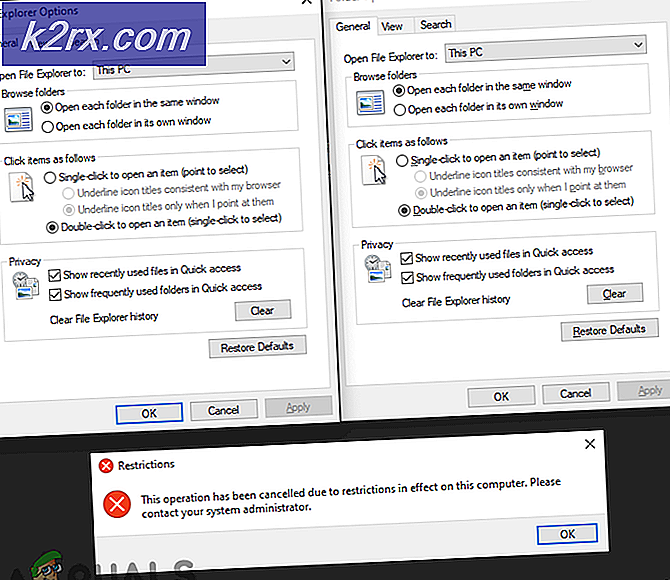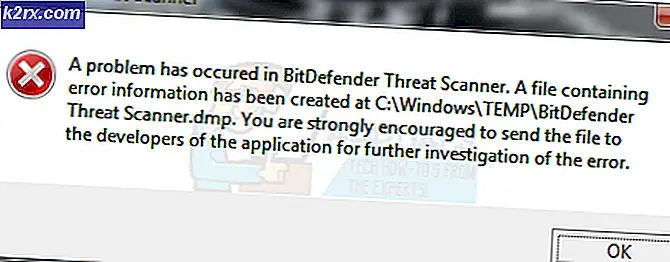Windows 10 Yükseltme Hatası 0x800700c1 Nasıl Onarılır
Windows 10 Yıldönümü güncellemesi, herkes için sorunsuz bir şekilde ilerlemiyor. Kişiler, güncelleştirmenin Hata 0x800700c1 ile başarısız olduğunu bildirdi. Ekrandaki tam hata mesajı, Windows 10, sürüm **** için Özellik güncellemesidir - Hata 0x800700c1.
Bazı kullanıcılar antivirüs yazılımı ile ilgili bir sorun olduğunu ve antivirüs yazılımının devre dışı bırakıldığını belirledikleri halde, bazı kullanıcılar için sadece yükleme medyasını elle indirerek ve yükseltmeyi çalıştırarak çalıştı. Bu makalede, sorunu çözmeye yardımcı olan yöntemleri göreceğiz.
Yöntem 1: yükleme medyası el ile yükleme
Otomatik güncellemenin çalışmadığı bazı durumlarda, Kurulum Ortamını manuel olarak indirmeyi ve yükseltmeyi çalıştırmayı deneyebiliriz. Yükseltmeyi çalıştırmak için aşağıdaki adımları izleyin
- Medya Oluşturma Aracını buradan indirin
- Aracı İndir ve Bir Yönetici Olarak Çalıştır'ı seçin.
- Lisans koşulları sayfasında Kabul Et'i seçin.
- Ne Yapmak istersin ? Sayfa, şimdi bu bilgisayarı yeni sürüme geçir'i seçin ve İleri'ye tıklayın.
Araç, Windows 10 indirmeye başlayacaktır. İndirme işlemi tamamlandıktan sonra, güncelleme işleminde size yol gösterecektir.
PRO TIP: Sorun bilgisayarınız veya dizüstü bilgisayar / dizüstü bilgisayar ile yapılmışsa, depoları tarayabilen ve bozuk ve eksik dosyaları değiştirebilen Reimage Plus Yazılımı'nı kullanmayı denemeniz gerekir. Bu, çoğu durumda, sorunun sistem bozulmasından kaynaklandığı yerlerde çalışır. Reimage Plus'ı tıklayarak buraya tıklayarak indirebilirsiniz.- Kurulum, ilk kez yapıyorsanız Ürün anahtarını girmenizi isteyecektir. Yükseltmeler yapıyor veya yeniden yüklüyorsanız, girmeniz gerekmez. Daha sonra satın alacaksanız bir Windows 10 ürün anahtarı satın almam gerektiğini seçebilirsiniz.
- Windows 10 kurulmaya hazır olduğunda, seçmiş olduğunuz şeylerin bir özetini ve yükseltmeden ne kalacağınızı göreceksiniz. Kişisel dosyaları ve uygulamaları saklamak isteyip istemediğinizi veya yalnızca kişisel dosyalarınızı saklamak isteyip istemediğinizi ya da yükseltme sırasında hiçbir şeyi saklamamaya karar vermeniz için neyin saklanacağını değiştir'i seçin.
- Yükle'yi seçin
Bu, manuel güncellemeyi tamamlayacaktır. Kurulum işlemi sırasında sisteminiz birkaç kez yeniden başlatılacaktır.
Yöntem 2: Antivirüs Yazılımını Devre Dışı Bırakma
Windows 10 Yıldönümü güncellemesi yaparken hata kodu 0x800700c1 alıyordu birkaç kullanıcı, bilgisayarlarında Antivirüs yazılımı devre dışı bırakarak güncelleştirmeyi tamamlamayı başardık. Bazı kullanıcılar için Trend Micro güvenliği vardı, bazıları için Sophos Antivirus idi ve bazıları için comodo Internet Security idi. Bu Antivirüs yazılımını kapatmak, yükseltme işlemini tamamlamalarına yardımcı oldu. Antivirüs yazılımını devre dışı bırakmak için aşağıdaki adımları izleyin.
- Windows Bildirim Alanındaki virüsten koruma yazılımı simgesini bulun.
- Simgeye sağ tıklayın . Devre Dışı Bırak, Durdur, Kapat veya benzeri bir şey görmelisiniz. Virüsten koruma güvenliğini durdurmak için seçeneği belirleyin.
PRO TIP: Sorun bilgisayarınız veya dizüstü bilgisayar / dizüstü bilgisayar ile yapılmışsa, depoları tarayabilen ve bozuk ve eksik dosyaları değiştirebilen Reimage Plus Yazılımı'nı kullanmayı denemeniz gerekir. Bu, çoğu durumda, sorunun sistem bozulmasından kaynaklandığı yerlerde çalışır. Reimage Plus'ı tıklayarak buraya tıklayarak indirebilirsiniz.